ในการออกแบบกราฟิกอาร์ตเวิร์กของ Adobe Photoshop ผู้คนค้นหา How to Put Text Behind an Object ใน Photoshop ผู้เชี่ยวชาญเว็บไซต์ Philippines Photo Editor ให้คำแนะนำเกี่ยวกับ Photoshop อย่างพิถีพิถัน ในกรณีนั้น เมื่อคุณเป็นมือใหม่ในการเรียนรู้เกี่ยวกับ Photoshop ตอนนั้น คุณถามแบบนี้ ที่นั่น แก้ไขรูปถ่ายฟิลิปปินส์ นักออกแบบกราฟิกเว็บไซต์ให้ขั้นตอนง่าย ๆ แก่คุณ นักออกแบบของเราจะเป็นมืออาชีพและงานของพวกเขาจะแม่นยำและสมบูรณ์แบบ นั่นคือเหตุผลที่เราแนะนำให้ไปที่เว็บไซต์ photoeditorph.com ของเราก่อนและดูตัวอย่างด้านหน้าของเรา จากนั้นคุณสามารถพึ่งพาเราได้หลังจากมั่นใจในงานศิลปะของเราใน Photoshop ตอนนี้ไปที่
ขั้นตอนในการใส่ข้อความหลังวัตถุใน Photoshop
ขั้นตอนแรก- เปิดรูปภาพที่สามารถดาวน์โหลดได้จากสต็อก Adobe และตั้งค่าเป็น Adobe Photoshop จากนั้น ไปเริ่มต้นเกี่ยวกับวิธีใส่ข้อความหลังวัตถุใน Photoshop ขั้นตอนที่สอง - เพิ่มในข้อความ จากนั้นไปที่รูปภาพแล้ววางตำแหน่งไว้ด้านหน้าวัตถุ ตอนนี้ เปิดข้อความในรูปภาพโดยคลิกที่ไอคอนการมองเห็นเลเยอร์ประเภท ขั้นตอนที่สาม - ทำซ้ำเลเยอร์พื้นหลังที่อยู่บนเลเยอร์พื้นหลังโดยย้อนกลับในแผงเลเยอร์
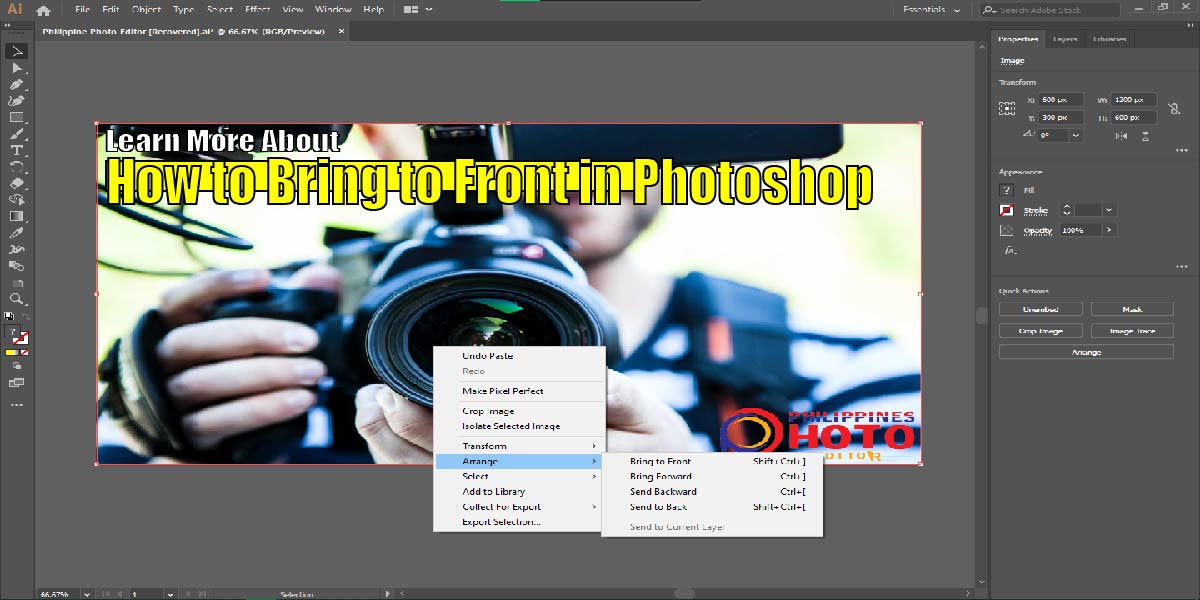
ขั้นตอนที่สี่ - ลากสำเนาเหนือเลเยอร์ประเภทเนื่องจากคุณต้องการเลเยอร์ใหม่เหนือแผงเลเยอร์ นั่นคือเหตุผลที่เลือก "คัดลอกพื้นหลัง" และลากเลเยอร์ของเลเยอร์ประเภท เราอยู่ในขั้นตอนกลางของ How to Put Text Behind an Object ใน Photoshop ขั้นตอนที่ห้า - ที่นี่ คุณต้องเลือกเครื่องมือการเลือกด่วนและเลือกจากแถบเครื่องมือ แม้จะดูส่วนที่เลือกด้วยอารมณ์มาสก์อย่างรวดเร็ว ขั้นตอนที่หก- ในขั้นตอนนี้ คุณต้องปฏิบัติตามปรับแต่งการเลือกด้วยการเลือกและปิดบัง ซื้อของเรา บริการปิดบังภาพ ในราคาที่ต่ำ
ขั้นตอนที่เจ็ด - คุณต้องไปเปลี่ยนโหมดดู
โดยรวมแล้ว ในพื้นที่ทำงาน Select with mask จำเป็นต้องปรับแต่งไดอะล็อกบ็อกซ์ edge เพื่อคลิกดูโหมด จากนั้นสร้างโหมดการเปลี่ยนแปลงด้วยการทำให้ขอบเรียบ ขั้นตอนที่แปด- ส่งออกส่วนที่เลือกเป็นเลเยอร์มาสก์ และคุณกำลังดำเนินการทั้งหมดอยู่แล้ว นอกจากนี้ เรายังทำความสะอาดส่วนที่เลือกอีกด้วย หลังจากนั้น ขั้นตอนสุดท้ายคือการส่งออกส่วนที่เลือกกลับเข้าสู่ Photoshop เป็นเลเยอร์มาสก์ ที่นั่น คุณต้องเข้าใจวิธีการใส่ข้อความหลังวัตถุใน Photoshops
โดยสรุป โปรแกรมแก้ไขรูปถ่ายของฟิลิปปินส์อาจช่วยให้คุณเข้าใจวิธีใส่ข้อความไว้ด้านหลังวัตถุใน Photoshop หากคุณมีคำถามเกี่ยวกับวิธีใส่ข้อความหลังวัตถุใน Photoshop โปรดติดต่อทีมลูกค้าของเรา พวกเขาจะเปิดใช้งานตลอด 24 ชั่วโมงสำหรับความเร่งด่วนของลูกค้ารวมถึงวิธีการใส่ข้อความหลังวัตถุใน Photoshops เรียนรู้เกี่ยวกับ วิธีนำหน้าใน Photoshop และมีความสุขกับเคล็ดลับนี้ในโครงการต่อเนื่องของคุณ

